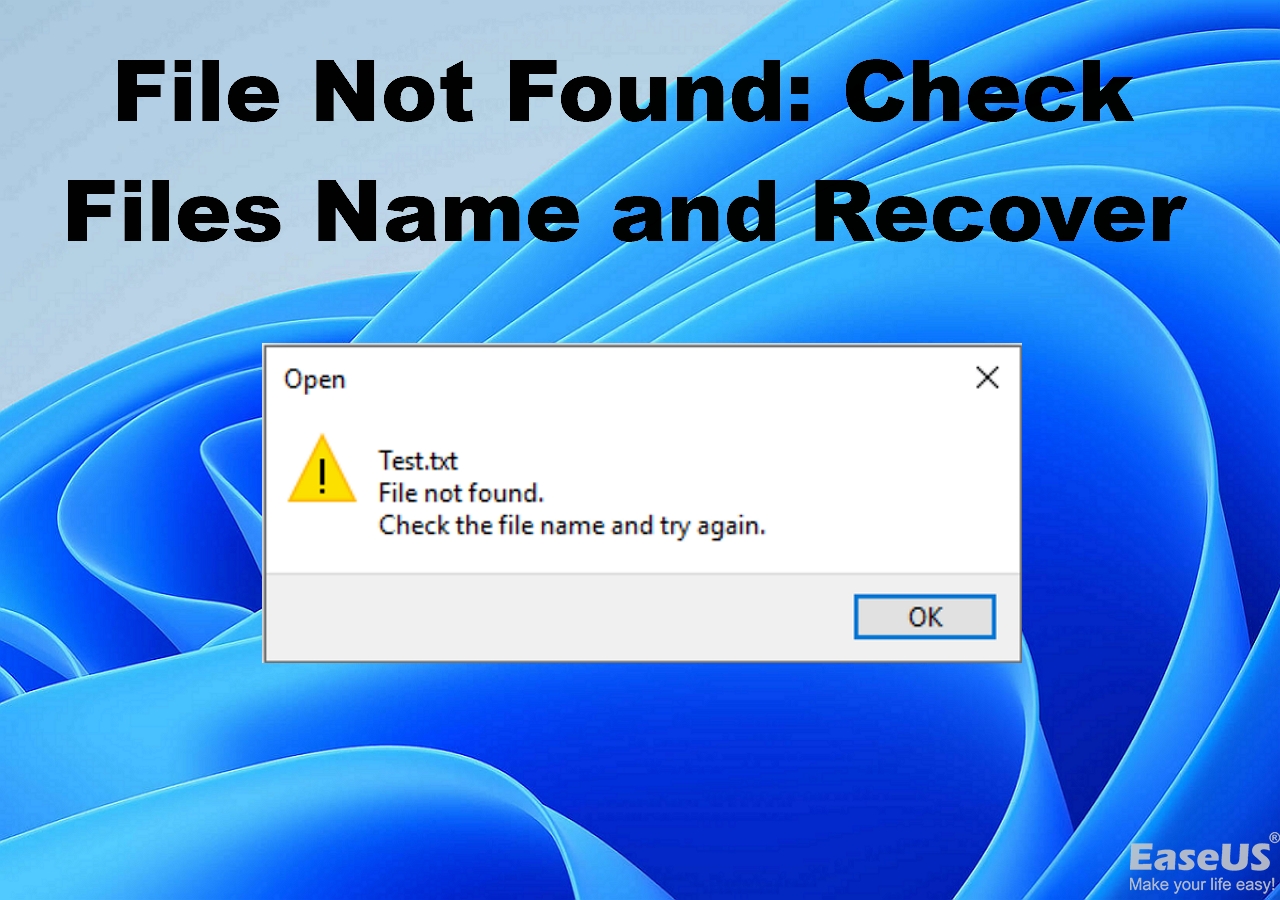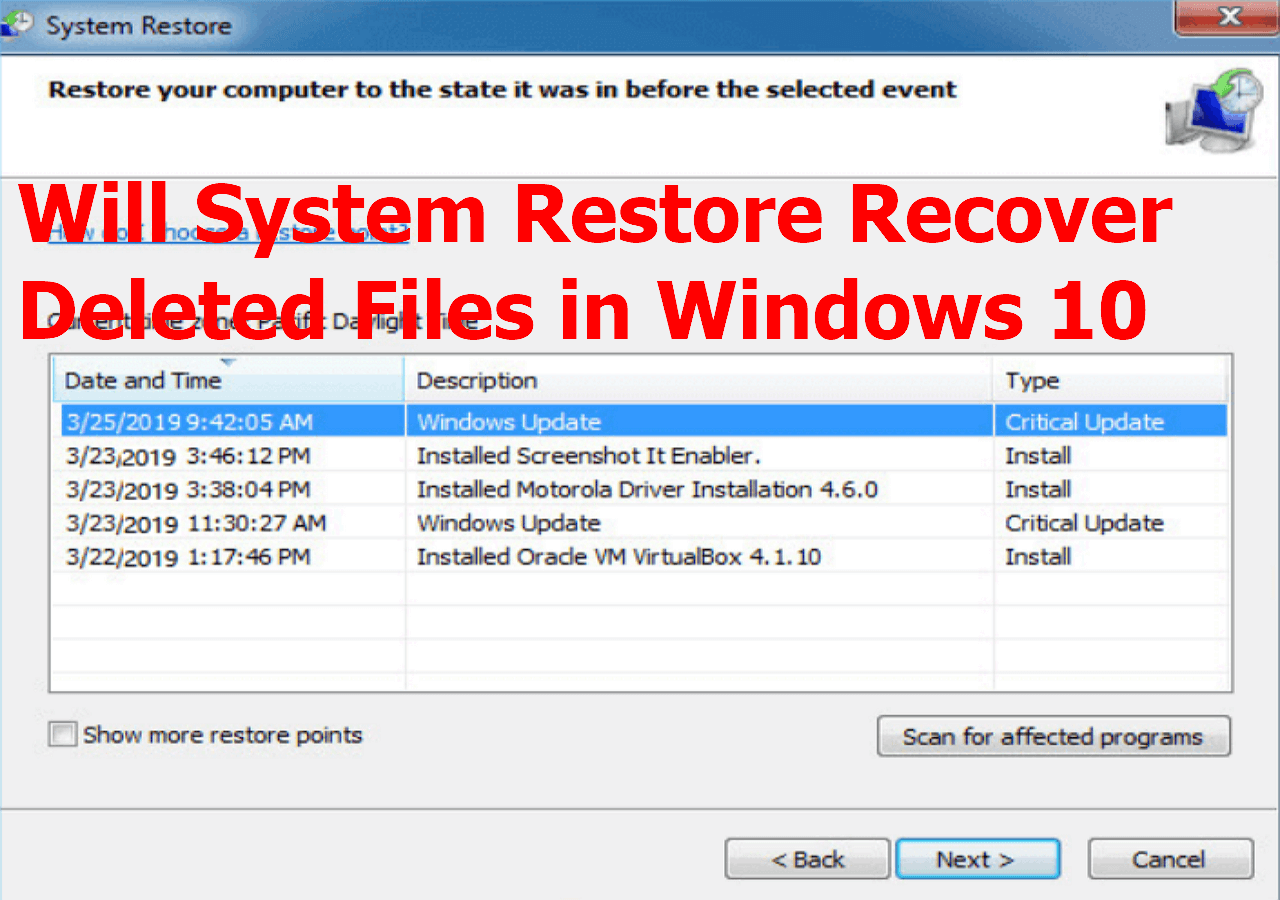Índice da Página
"Toda vez que abro um documento do Word, recebo uma caixa que aparece e diz 'O comando não pode ser executado porque uma caixa de diálogo está aberta. Clique em OK e feche as caixas de diálogo abertas para continuar'. Como faço para corrigir o problema? Isso nunca aconteceu antes."
-- Um usuário do fórum de suporte da Microsoft

O que causa o problema?
Ao abrir uma versão antiga do documento do Microsoft Word, como o Microsoft Office Word 2003 ou 2007, em um PC com Windows 10 executando o software de segurança McAfee, você terá o mesmo problema do usuário acima.
As razões pelas quais você vê esta mensagem de erro são as seguintes:
- Uma atualização recente do Windows do software de segurança da McAfee inadvertidamente faz com que versões mais antigas do Microsoft Word exibam a mensagem de erro.
- O arquivo Officeav.dll está corrompido ou desatualizado. O arquivo Officeav.dll é o plug-in do Norton AntiVirus Office.
- Você tem um modelo do Word em sua pasta de inicialização que contém uma macro Autoexec que abre uma caixa de diálogo.
Para resolver o comando que não pode ser executado porque uma caixa de diálogo está aberta, você tem três opções. Listamos abaixo todas as soluções possíveis, você pode escolher a que mais lhe convier.
Método 1. Renomeie o arquivo Normal.dotm
Este método é para alterar a extensão do arquivo do modelo Normal que causa o problema. O processo operacional é um pouco complicado, mas não se preocupe, siga o passo a passo abaixo, você pode resolver o problema sozinho.
Etapa 1. Vá para o disco local (C:) no seu computador, na guia Exibir, verifique os itens ocultos.
Etapa 2. Encontre a pasta Usuários e abra-a. Em seguida, procure a pasta oculta AppData.
Etapa 3. Em seguida, abra o arquivo Roaming, abra a pasta Microsoft.
Etapa 4. Agora abra a pasta Modelos, localize o arquivo Normal.dotm, renomeie-o como Normal.dog.
Nota: Se a renomeação não funcionar, você pode excluir o arquivo Normal.dotm.
Etapa 5. Feche todas as janelas abertas e tente novamente abrir o Word.
Método 2. Desative a verificação automática do Microsoft Office
O segundo método que você pode tentar é desativar a verificação automática do Microsoft Office. Por padrão, essa opção está desativada em seu produto Norton. Veja como desativá-lo.
Etapa 1. Inicie seu produto Norton e clique em Configurações.
Etapa 2. Siga um destes procedimentos, dependendo da versão do produto Norton que você está usando.
- Para Norton 2012: Na guia Computador, clique em Verificações do computador.
- Para Norton 360: Em Configurações detalhadas, clique em Antivírus e, em seguida, clique na guia Verificações e riscos.
Etapa 3. Ao lado de Verificação automática do Microsoft Office, mova o botão liga/desliga para a direita, para a posição Desligado.
Etapa 4. Na janela Configurações, clique em Aplicar e, em seguida, clique em OK ou Fechar.
Método 3. Remova o McAfee Antivirus
O último método é bastante simples, basta remover o McAfee Antivirus e o problema está resolvido.
Corrigido: Unidade Flash USB não aparece no Windows
Mostraremos os sintomas, causas, correções correspondentes para o problema e forneceremos uma maneira útil de recuperar dados de sua unidade USB com o EaseUS Data Recovery Wizard.

O que é uma caixa de diálogo no Word
Depois de encontrar os métodos que podem resolver seu problema. Você pode se perguntar o que é uma caixa de diálogo no Word? Aqui está a resposta:
As caixas de diálogo são tipos de janela comuns nas GUIs do sistema operacional. A caixa de diálogo exibe outras informações e requer entrada do usuário. Por exemplo, quando você usa um programa e deseja abrir um arquivo, pode interagir com a caixa de diálogo "Abrir arquivo". No Microsoft Windows, quando você clica com o botão direito do mouse em um arquivo e seleciona "Propriedades", a caixa de diálogo "Propriedades" é exibida.
Dica de bônus: como recuperar documento perdido do Word 2007 no Windows 11/10
Ao falar sobre documentos do Word, outra questão frequentemente mencionada é como recuperar documentos do Word excluídos. Nesta parte, mostraremos como aplicar o software de recuperação de dados EaseUS para recuperar documentos perdidos do Word. Aqui estão alguns dos principais recursos do EaseUS Data Recovery Wizard.
EaseUS Data Recovery Wizard
- Recupere dados excluídos e perdidos, como recuperar arquivos excluídos da Lixeira.
- Recupere dados perdidos, como dados RAW e dados formatados.
- Recursos de reparo de vídeo MP4/MOV estão disponíveis.
- Oferece suporte aos usuários para visualizar arquivos antes da recuperação real.
Você pode baixar o EaseUS Data Recovery Wizard agora e seguir o guia abaixo para verificar como recuperar documentos perdidos do Word.
Passo 1. Escolha o local do arquivo do Word.
Você sabe onde perdeu os arquivos do Word? Escolha a unidade de disco rígido ou uma pasta específica e clique no botão Procurar Dados Perdidos. Se estiver em um pen drive ou cartão SD, dê mais um passo para conectá-lo ao seu computador.

Passo 2. Verifique todos os dados perdidos.
O software começará a verificar imediatamente todos os dados perdidos na unidade selecionada e você verá mais e mais dados aparecendo nos resultados da verificação. Após a digitalização, use o método mais rápido para ir aos documentos Word desejados, escolhendo "Documentos" na lista suspensa em "Filtro".
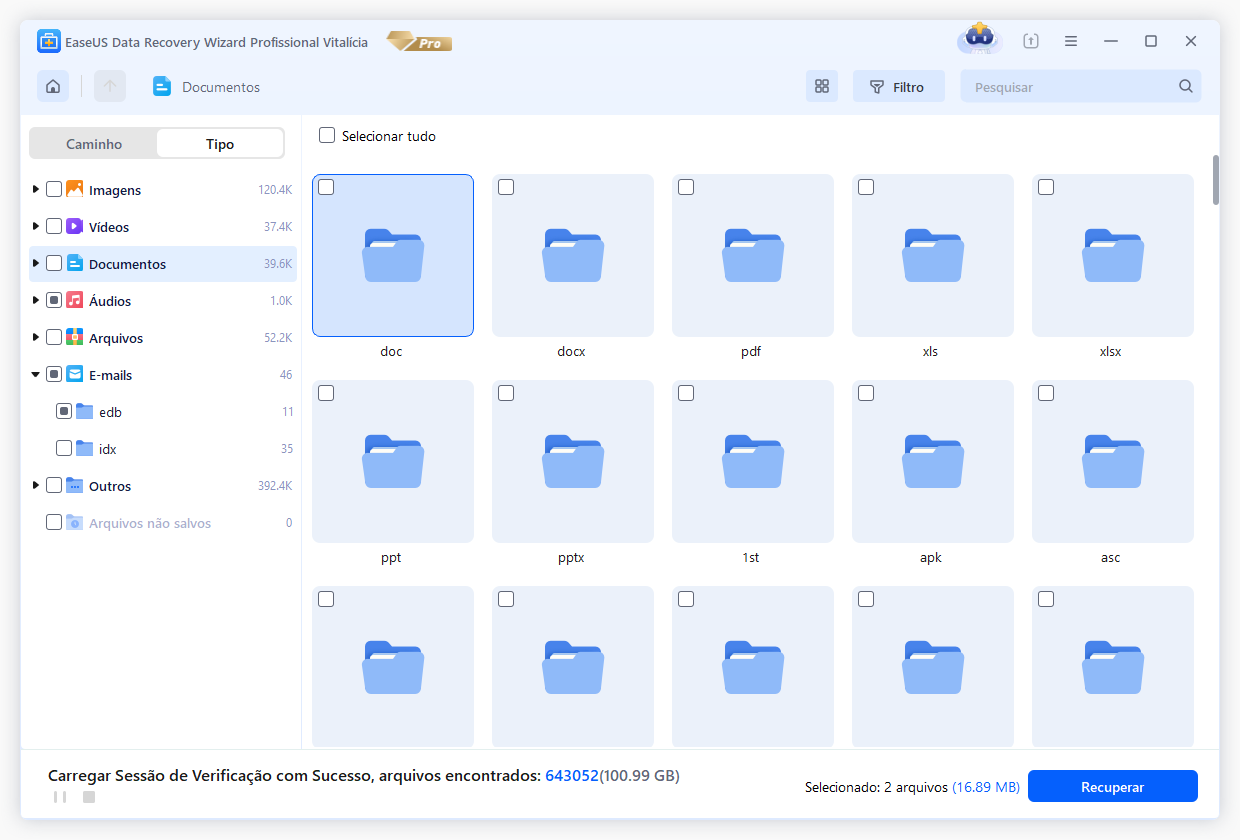
Passo 3. Selecione os arquivos do Word e recupere.
Você pode visualizar um arquivo do Word se tiver o aplicativo Microsoft Word instalado no seu computador. Por fim, selecione os documentos desejados e clique em "Recuperar".
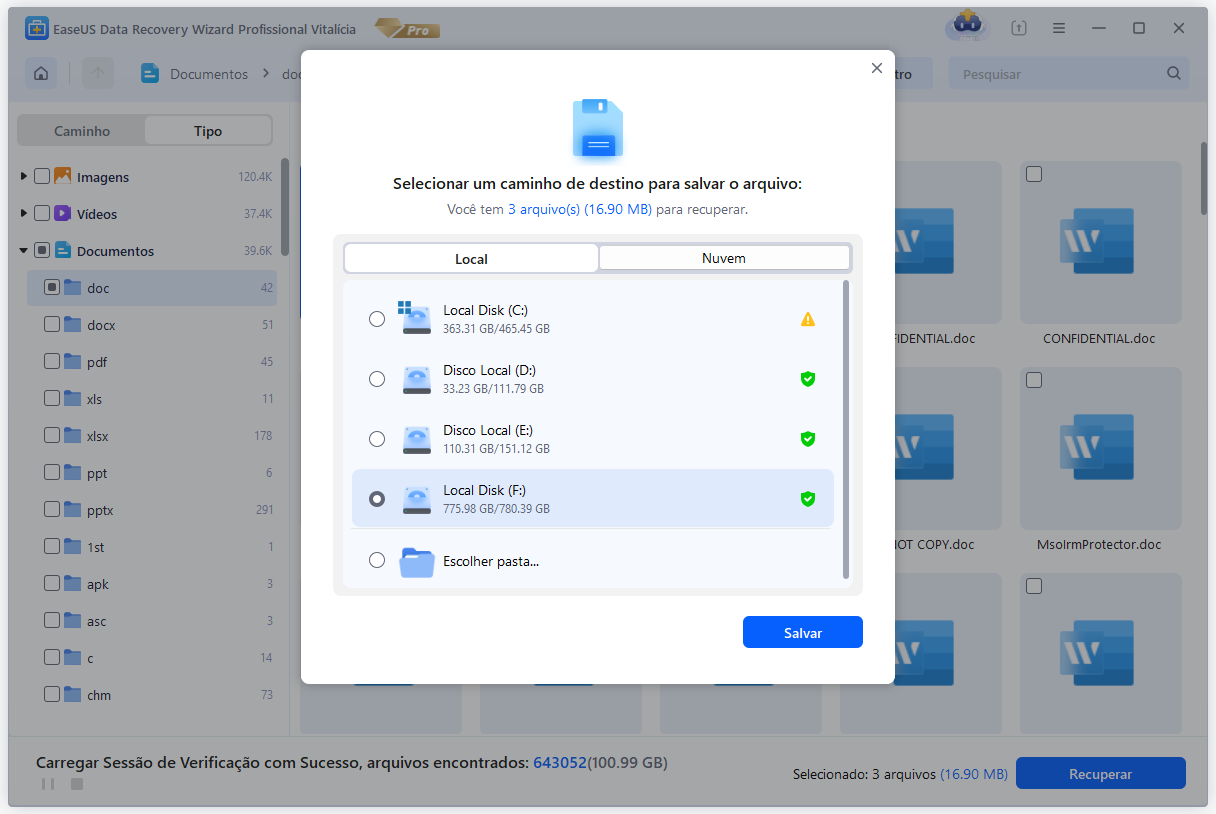
Resumir
Depois de ler este artigo, agora você pode confirmar que a atualização do software de segurança da McAfee é o principal motivo da mensagem de erro "O comando não pode ser executado porque uma caixa de diálogo está aberta. Clique em OK e feche as caixas de diálogo abertas para continuar." Existem alguns métodos que podem corrigi-lo, tente um por um até que o problema seja resolvido. Além do mais, se você estiver interessado em recuperação de dados, você pode baixar o EaseUS Data Recovery Wizard gratuitamente e experimentá-lo.
Esta página foi útil?
-
"Obrigada por ler meus artigos. Espero que meus artigos possam ajudá-lo a resolver seus problemas de forma fácil e eficaz."…

20+
Anos de experiência

160+
Países e regiões

72 Milhões+
Downloads

4.7 +
Classificação do Trustpilot
Tópicos em Destaque
Pesquisa
 05/11/2025
05/11/2025